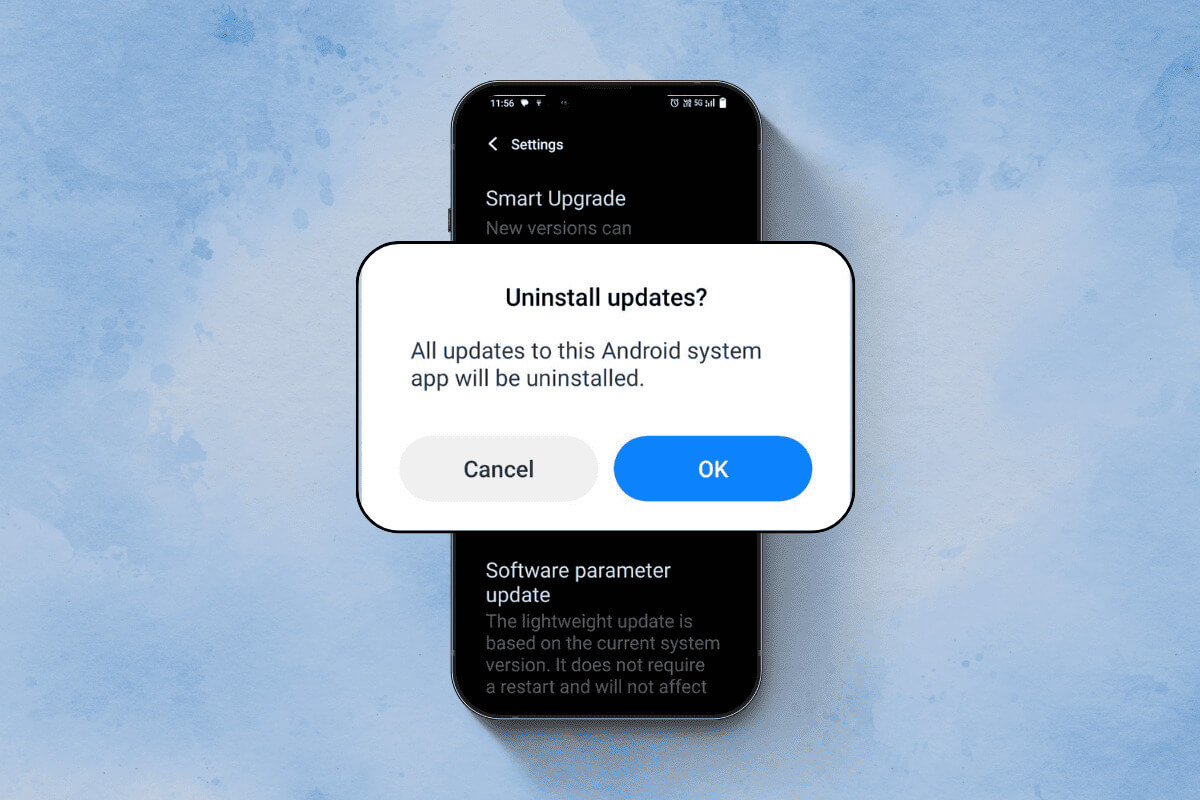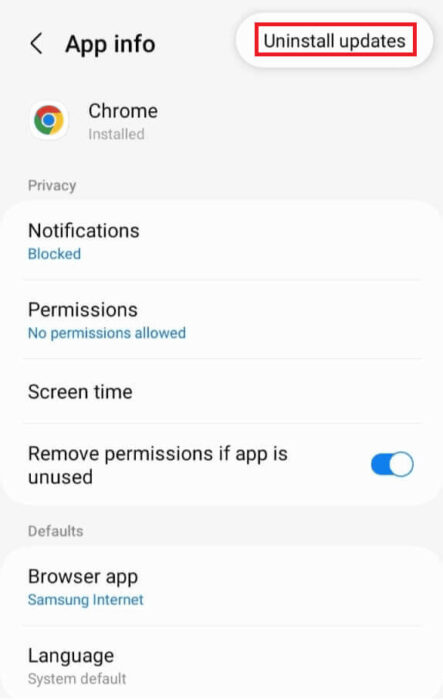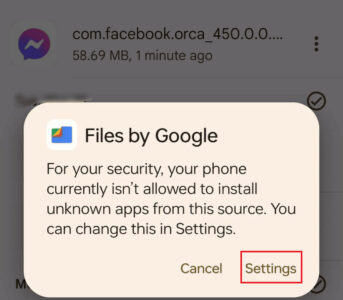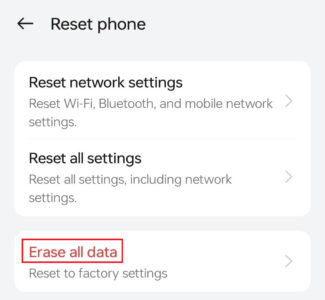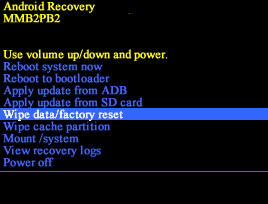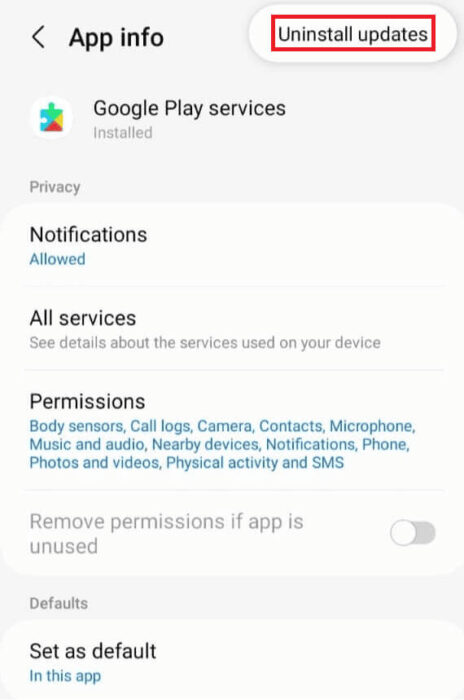Comment désinstaller une mise à jour logicielle sur Android
Les mises à jour régulières du logiciel Android sont importantes pour assurer la sécurité de votre appareil et ajouter de nouvelles fonctionnalités. Mais il peut arriver que vous souhaitiez supprimer ou restaurer une mise à jour récente parce qu'elle ne fonctionne pas correctement, n'est pas compatible ou ne correspond tout simplement pas à ce que vous souhaitez. Dans ce guide, nous explorerons différentes manières de désinstaller facilement une mise à jour logicielle sur votre Android.
Comment désinstaller une mise à jour logicielle sur Android
Les mises à jour du système Android incluent des correctifs de sécurité, des corrections de bugs et de nouvelles fonctionnalités publiées par Google ou le fabricant de l'appareil. Cependant, passer à une ancienne version d'Android n'est généralement pas une bonne idée car cela peut rendre votre appareil instable, perdre des informations ou même le bloquer. Cependant, si vous rencontrez des problèmes majeurs après une mise à jour du système, vous devrez peut-être la supprimer.
Remarque : Le processus de désinstallation des mises à jour du système peut varier en fonction du fabricant de votre appareil et de la version d'Android.
Comment désinstaller les mises à jour des applications sur votre appareil Android
Contrairement aux mises à jour du système, la suppression des mises à jour de l'application est généralement un processus simple et ne nécessite aucune étape supplémentaire ni sauvegarde de données. Il est important de savoir que la désinstallation des mises à jour de l'application restaurera l'application à sa forme originale, ce qui peut entraîner une perte de données ou des problèmes avec les applications.
Première méthode : utilisez l’application Paramètres
A noter que cette méthode est disponible sur certains téléphones, versions et applications.
- Ouvrir une application Paramètres.
- Clique sur Applications.
- Défiler Liste des applications installées Cliquez sur l'application pour laquelle vous souhaitez désinstaller les mises à jour.
- Clique sur Les trois points Dans le coin supérieur droit
- Sélectionner Désinstallez les mises à jour.
- Confirmez l'action en cliquant sur Ok Lorsqu'on lui a demandé de le faire.
Méthode 2 : installer une ancienne version de l'application
Suivez les étapes mentionnées ci-dessous pour installer une ancienne version de l'application :
- Désinstaller Application à partir duquel vous souhaitez désinstaller les mises à jour.
- Aller sur le site officiel APKmirror.
- Appuyez sur le bouton recherche Et recherchez l'application.
- Appuyez sur le bouton Télécharger À côté de la version de l'application.
- Faites défiler et cliquez "Voir les téléchargements disponibles".
- Sélectionner Alternative ce que tu veux.
- Clique sur Télécharger.
- Faites défiler et cliquez TÉLÉCHARGER L'APK.
- Aller à l'application Fichiers Sur votre appareil
- Clique sur Téléchargements.
- Clique sur Les trois points situé sur le côté droit du nom de l’APK.
- Clique sur Installations.
- Il vous sera demandé de vous rendre Paramètres Autoriser l'installation d'applications à partir de cette source.
- Clique sur Paramètres.
- Allumer Touche interrupteur Autoriser à partir de cette source.
- Clique sur Installer Lorsqu'on lui a demandé de le faire.
Comment désinstaller une mise à jour du système sur Android
Il n'existe aucun moyen direct de désinstaller les mises à jour du système sur Android. Reportez-vous à la section ci-dessous pour désinstaller la mise à jour du système sur Android.
Première méthode : réinitialisation d'usine
Il convient de noter que si vous réinitialisez votre appareil, toutes les données seront perdues et il reviendra à la version qu'il avait lorsque vous l'avez acheté. Assurez-vous donc de tout sauvegarder avant de continuer.
- Ouvrir une application Paramètres.
- Clique sur Paramètres supplémentaires.
- Faites défiler et cliquez Sauvegarde et réinitialisation.
- Clique sur Réinitialisez le téléphone.
- Clique sur Effacez toutes les données.
- Entrer mot de passe de l'écran de verrouillage Lorsqu'on lui a demandé de le faire.
- Clique sur Effacer les données Pour confirmer votre action.
Méthode 2 : utiliser le mode de récupération (recommandé uniquement pour les utilisateurs avancés)
Avant de continuer, il est nécessaire de créer une sauvegarde complète des données de votre appareil, car la désinstallation des mises à jour du système peut entraîner une perte de données.
- Éteignez votre appareil et appuyez sur le bouton Alimentation + Volume bas.
- Utilisez les boutons de volume pour passer à Mode de récupération.
- Sélectionnez-le à l'aide Bouton marche.
- Maintenant, utilisez les touches de volume pour accéder à Effacer les données / réinitialisation d'usine.
- Appuyez sur le bouton الطاقة choisir.
- Maintenant, allumez votre appareil.
Comment désinstaller les mises à jour des services Google Play
Il convient de noter que cette fonctionnalité est disponible pour quelques appareils Android. Suivez les étapes mentionnées ci-dessous pour désinstaller les mises à jour des services Google Play :
- Ouvrir une application Paramètres.
- Clique sur Applications.
- Clique sur Services Google Play.
- Clique sur Les trois points Dans le coin supérieur droit
- Sélectionner Désinstallez les mises à jour.
- Confirmez l'action en cliquant sur Ok Lorsqu'on lui a demandé de le faire.
Remarque : Si vous supprimez les mises à jour Services Google PlayCertaines applications et services peuvent se comporter étrangement ou cesser de fonctionner complètement. Pour restaurer à nouveau toutes les fonctionnalités, vous devez réinstaller les dernières versions dès que possible.
En suivant les méthodes décrites dans ce guide, vous pouvez désinstaller en toute sécurité une mise à jour logicielle sur votre appareil Android, tout en réduisant le risque de perte de données ou d'autres complications. Si vous avez des questions ou des suggestions, faites-le nous savoir dans la section commentaires ci-dessous. Restez à l’écoute d’Ahla Home pour plus de ces guides utiles.